Come configurare e utilizzare Google Meet| Guida definitiva per il 2022
Pubblicato: 2022-09-27Google Meet è un potente strumento di videoconferenza che ti consente di connetterti a livello globale con clienti, colleghi e altri amici. In questo articolo, ti mostreremo come connetterti, organizzare riunioni e fornire suggerimenti per utilizzare Google Meet in modo efficace.
Non sorprende che Google Meet sia diventato sempre più popolare negli ultimi tempi. Viene fornito con una varietà di fantastiche funzionalità, che lo rendono un'ottima opzione per gli utenti esperti ogni giorno.
Sommario
- 1 Che cos'è Google Meet?
- 2 Google Meet è gratuito?
- 3 Come utilizzare Google Meet
- 3.1 Partecipazione a una riunione di Google Meet
- 4 Come condividi lo schermo su Google Meet?
- 5 passaggi per registrare una videochiamata di Google Meet
- 6 Scopo dell'utilizzo di Google Meet
- 6.1 Riunioni di squadra
- 6.2 Dimostrazioni di vendita
- 6.3 Riunioni di tutta l'azienda
- 6.4 Presentazioni agli investitori
- 6.5 Webinar
- 6.6 Formazione
- 6.7 Correlati
Che cos'è Google Meet?
Google Meet è un servizio di videoconferenza fornito da Google. Inizialmente era disponibile solo per i clienti aziendali; tuttavia, tutti gli utenti possono utilizzare Google Meet gratuitamente.
Google Meet è disponibile su Internet e tablet e telefoni possono essere scaricati per Android e iOS.
Google Meet è progettato principalmente per essere una piattaforma per l'hosting di videoconferenze. Tuttavia, puoi attivare il microfono e la fotocamera separatamente e utilizzarli per effettuare chiamate utilizzando l'audio quando vuoi.
Puoi effettuare chiamate ad hoc e invitare i tuoi amici e familiari a partecipare. Possono partecipare alla chiamata inserendo il codice della tua riunione o essendo loro con un link su cui fanno clic.
Uno degli aspetti più interessanti di Google Meet è che non devi installare alcun programma sui tuoi desktop. I partecipanti (l'organizzatore ei partecipanti) devono solo utilizzare il browser web più recente.
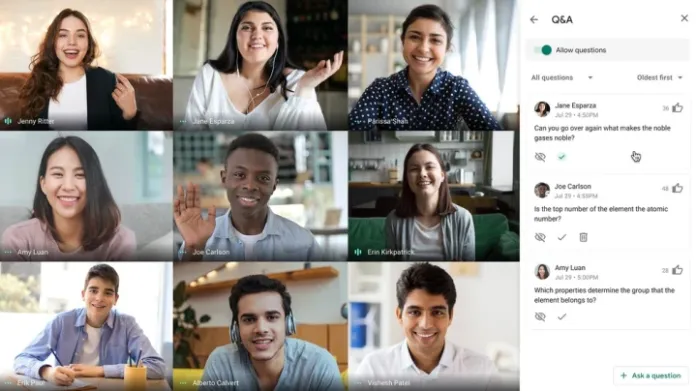
Google Meet è gratuito?
Google Meet è gratuito per tutti, ma ci sono alcune restrizioni. La durata delle riunioni è limitata a un'ora e fino a 100 partecipanti. Gli incontri 1:1 possono anche essere estesi fino a 24 ore; questa è una notizia fantastica per le famiglie che cercano alternative all'alternativa Skype.
Nel caso degli utenti individuali di Google Workspace, i limiti vengono notevolmente aumentati. Ad esempio, la durata delle riunioni può raggiungere le 24 ore per 100 persone. Inoltre, offre una varietà di utili funzioni aziendali, come il salvataggio delle registrazioni delle riunioni su Google Drive per le chiamate nazionali e internazionali e il servizio clienti 24 ore su 24.
Gli utenti di Google Workspace Enterprise ottengono più funzioni e possono avere lo stesso limite di tempo per le riunioni di 24 ore; tuttavia può ospitare fino a 500 persone. Altre fantastiche funzionalità includono la cancellazione intelligente del rumore e sono disponibili anche varie opzioni di sicurezza.
Come utilizzare Google Meet
Partecipazione a una riunione di Google Meet
Sono disponibili varie opzioni per partecipare a una riunione video di Google Meet. Innanzitutto, esamineremo i metodi più popolari, ad esempio da Gmail utilizzando Google Calendar e utilizzando un URL per la riunione o un telefono. I passaggi dipendono da come vuoi partecipare alla riunione video di Google Meet.
Da Gmail
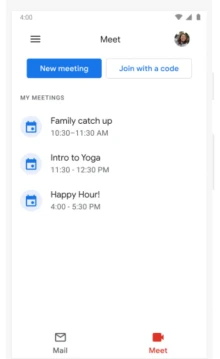
Passaggio 1. Apri Gmail
Passaggio 2: a sinistra, vedrai un pulsante per partecipare a una riunione .
Passaggio 3. Devi inserire il codice, il nickname o il numero della riunione che hai ricevuto.
Passaggio 4. Fare clic sul pulsante Unisciti .
Uno dei miglioramenti che Google ha apportato al suo processo Gmail è la creazione di una scheda Meet separata nell'applicazione Gmail che è accessibile ai telefoni cellulari. Quindi, se stai utilizzando un dispositivo Android, ora potrai accedere a Meet nella sezione Meet per vedere gli inviti alle riunioni e partecipare alle riunioni senza dover aprire un'altra app o scheda. Ti semplifica anche la creazione di inviti.
Da Google Calendar
Passaggio 1. Apri il tuo calendario di Google.
Passaggio 2. Trova l'evento e fai clic su di esso.
Passaggio 3. Scegli l' opzione Partecipa a Google Meet.
Passaggio 4 : fare clic su Iscriviti ora .
Da un collegamento a una riunione (URL)
1. Fare clic sull'URL di Google Meet.
2. Attendere l'approvazione prima di essere ammessi in assemblea, se necessario.
Come condividi lo schermo su Google Meet?
Per aiutarti a istruire gli studenti in modo più efficiente, consentiamo agli utenti di collegare i loro schermi tramite Meet.

Puoi condividere una scheda particolare, una finestra o l'intero desktop. La condivisione del desktop potrebbe essere utile, in modo che i tuoi studenti possano visualizzare tutto ciò che stai facendo mentre lavori.
Nell'angolo in alto a destra della scheda partecipante, puoi disattivare i microfoni degli studenti, se necessario. Ciò può essere utile per evitare distrazioni durante le lezioni. Inoltre, la chatbox prevede la comunicazione tra docenti e studenti durante la chat. Se è il momento di concludere la chiamata, seleziona "Interrompi condivisione" e la chiamata tornerà al video normale.
Passaggi per registrare una videochiamata di Google Meet
- Avvia un Google Meet istantaneo e verifica se riesci a vedere il pulsante per registrare una riunione:
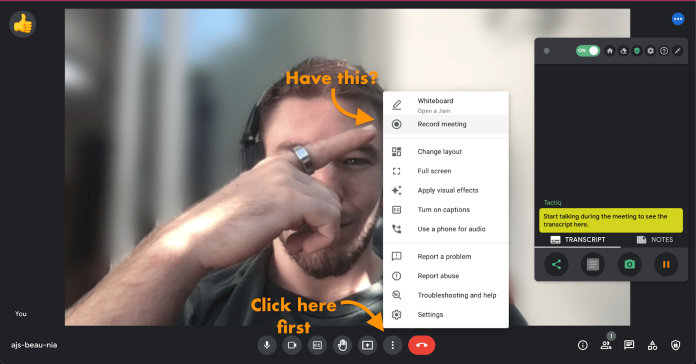
- Se non riesci a trovare questo pulsante, controlla in questa sezione se puoi registrare Google Meet sul tuo account (e se è attivato).
- Se riesci a trovare questo pulsante, puoi registrare il tuo video! Quando apri le opzioni successive di Google Meet, fai clic su "Registra".
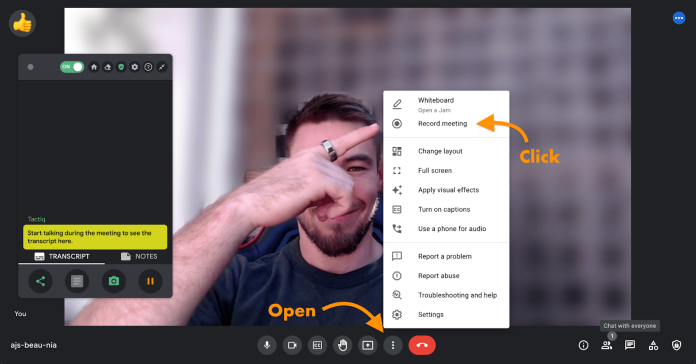
- Fai clic su "Registra riunione".
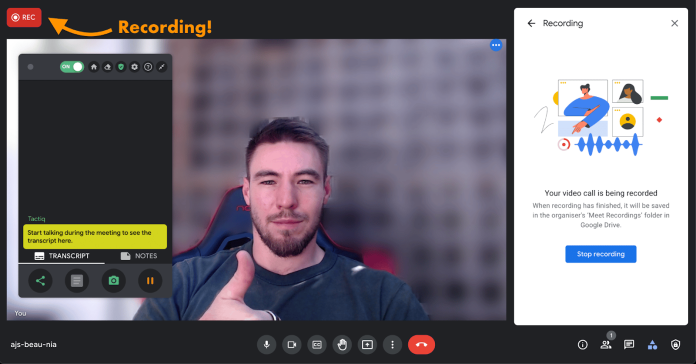
Voilà, la registrazione è iniziata.
Interrompi registrazione
- Per interrompere la registrazione, apri nuovamente le opzioni e seleziona Interrompi (la registrazione si interromperà automaticamente anche al termine della chiamata o al termine della chiamata).
- Trova la tua registrazione. Dopo che la tua registrazione è stata salvata, riceverai un'email e il link sul tuo Google Drive.
- Puoi anche trascrivere questa registrazione per rivedere ciò che è stato discusso più velocemente del video.
Scopo dell'utilizzo di Google Meet
Se gestisci un'azienda fiorente, ti consigliamo vivamente di iscriverti a Google Meet Enterprise. Può fornire un grande valore alle aziende e connessioni intelligenti che rendono Google una scelta facile per la tua azienda.
Non sei sicuro di come utilizzare Google Meet per le aziende? Considera questi 7 esempi di utilizzo:
Riunioni di squadra
Smettila di perdere tempo con le email! Lunedì, organizza una sessione stand-up di 15 minuti con i rappresentanti di vendita. Invita tutti a condividere lo stato del proprio lavoro e dei progetti su cui hanno lavorato durante la prossima settimana. Puoi utilizzare Google Calendar per creare riunioni giornaliere regolari che includono un componente Meet per una pianificazione più efficiente.
Demo di vendita
Puoi anche impostare la teleconferenza di Google Meet con persone esterne alla tua organizzazione. Puoi connetterti a una dimostrazione dal vivo se il tuo cliente ha un account Gmail attivo. Utilizza Google Meet per condividere lo schermo per esplorare la presentazione e condividere anche i collegamenti con i clienti tramite chat. Barra di chat.
Riunioni di tutte le aziende
Hai bisogno di riunirti con i tuoi oltre 100 dipendenti tutto in una volta? Organizza riunioni mensili per tutta l'azienda per informare i tuoi dipendenti sulle prestazioni della tua azienda, riconoscere i successi e fare piani per il prossimo futuro. Google Meet ti consente di attutire tutti i partecipanti e utilizzare le funzioni di alzare la mano per domande e risposte più pianificate.
Presentazioni agli investitori
Non c'è bisogno di problemi di Google con la tua teleconferenza quando cerchi di convincere un gruppo di potenziali investitori. La buona notizia è che Google Meet ti aiuterà a presentare il meglio di te. Puoi personalizzare il layout di Meet per concentrarti sull'oratore e sul suo schermo. Il Meet bloccherà anche i rumori di sottofondo, come quando aspetti che il fattorino di Amazon ti chiami al campanello, e farai un'ottima impressione.
Webinar
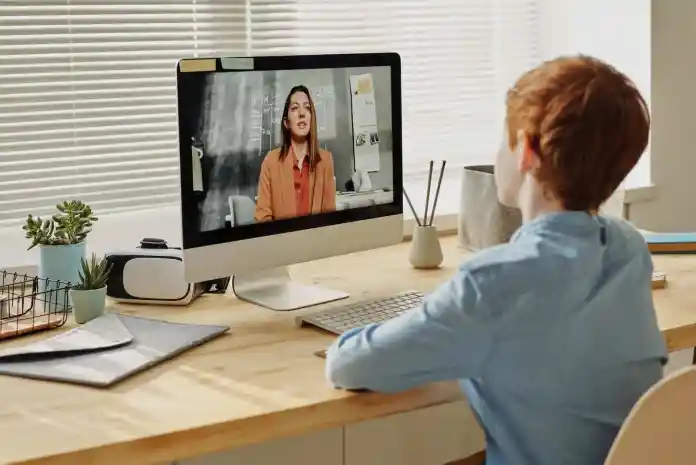
Non è necessario acquistare "software per webinar" come GoToMeeting per condurre webinar. Puoi tenere un webinar direttamente all'interno di Google Meet come azienda ufficiale di Google. Richiedi ai partecipanti di registrarsi tramite il tuo sito web come fanno normalmente. Dopo aver confermato la registrazione, fornirai loro un collegamento a una teleconferenza live in streaming di Google Meet. In Google Meet Enterprise, i partecipanti possono partecipare e porre domande per creare un'esperienza webinar interattiva.
Addestramento
E' possibile assumere i nuovi assunti da remoto; tuttavia, dovrai insegnare ai tuoi dipendenti tramite una teleconferenza di Google Meet anziché di persona. Puoi condividere lo schermo, includere materiali nella chat e quindi registrare la formazione in modo che i dipendenti possano fare riferimento alle informazioni in un secondo momento.
Ottieni servizi di progettazione grafica e video illimitati su RemotePik, prenota la tua prova gratuita
Per tenerti aggiornato con le ultime notizie di eCommerce e Amazon, iscriviti alla nostra newsletter su www.cruxfinder.com
